Starta snabbt i felsäkert läge kommandotolken i Windows 10
I Windows 10 finns det ett sätt att starta om operativsystemet snabbt och starta felsökningsalternativen direkt. Detta är mycket användbart om du har något problem som du inte kan fixa i den vanliga Windows 10-miljön. Till exempel kan du behöva skriva över eller radera vissa filer som används. Det är ett riktigt bra alternativ till en startbar DVD eller USB-minne. I den här artikeln skulle jag vilja dela hur du snabbt kommer åt kommandotolken för felsökning i Windows 10.
För att snabbt starta upp i felsäkert läge kommandotolk i Windows 10, följ instruktionerna nedan.
- Öppna Start meny.
- Klicka på strömknappen och flytta muspekaren över Starta om men klicka inte på det.

- Tryck och håll ned Flytta på tangentbordet och klicka sedan på alternativet Starta om. Se bara till att du håller ned Skift-tangenten innan du klickar på alternativet Starta om.
Operativsystemet startas om till Advanced Startup Options. Därifrån är det lätt att gå in i felsäkert läge med kommandotolksläge.
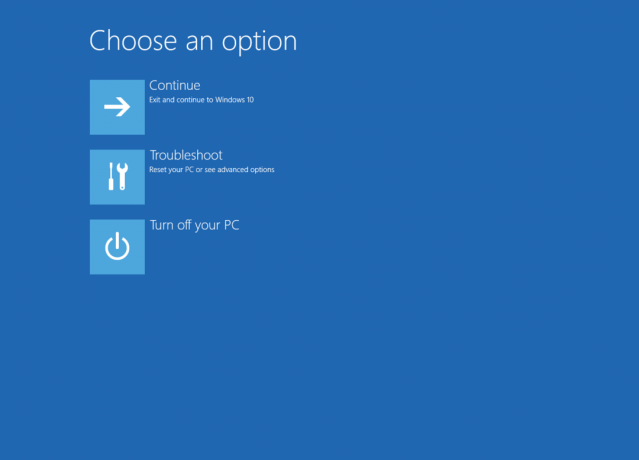
- Klicka på objektet Felsökning.
- Klicka på Avancerade alternativ på nästa skärm.

- Klicka slutligen på kommandotolken.

Din PC kommer att starta om. Efter det kommer du att bli ombedd att välja kontot att logga in: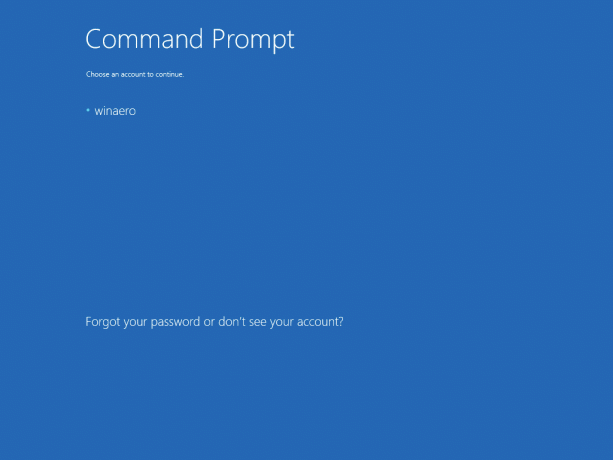
När du har loggat in kommer kommandotolken att öppnas som administratör.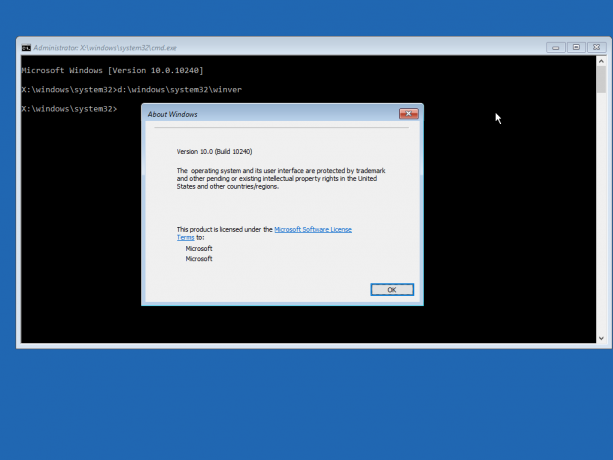
Det är allt.

